La aplicación de Control Parental Más Fiable
FamiSafe permite a los padres controlar el tiempo de pantalla, seguir la ubicación en tiempo real y detectar contenidos inapropiados en los dispositivos de los niños.
El tiempo de pantalla es una función sorprendente que permite a los usuarios establecer diversas restricciones en los dispositivos digitales para limitar su uso. En particular, los padres utilizan esta función para limitar el tiempo que sus hijos pasan frente a la pantalla y bloquear su acceso a sitios, aplicaciones, contenidos y funciones inapropiados.(Si buscas una herramienta para controlar el tiempo que pasan los niños frente a la pantalla, aquí tienes algunas de las mejores aplicaciones gratuitas para limitar el tiempo frente a la pantalla en Android e iOS).
A veces, incluso los padres no son conscientes de que sus hijos están mostrando un tiempo de pantalla falso y sorteando esta función sin su conocimiento. Como resultado, los niños mantienen sus dispositivos digitales como smartphones y portátiles durante horas y no se centran en sus estudios y rutinas.
Este artículo explica tres métodos que los padres deben conocer para que sus hijos puedan fingir que pasan menos tiempo frente a la pantalla.
En este artículo
Método 1: Falsear el tiempo de pantalla desactivando las aplicaciones de tiempo de pantalla
Desactivar las aplicaciones de tiempo de pantalla es imposible sin conocer el código de acceso. Si intentas desactivar la aplicación de tiempo de pantalla en tu iPhone, necesitas el ID de Apple para restaurar tu dispositivo como nuevo. Sin embargo, es posible que pierda todos sus datos al hacerlo, lo cual es bastante embarazoso y decepcionante.
Sin embargo, hay otro método que permite a los niños eludir el tiempo de pantalla de forma segura. A continuación se indican los pasos para desactivar la aplicación de tiempo de pantalla en un iPhone sin perder datos.
Paso 1Conecta el iPhone al Mac
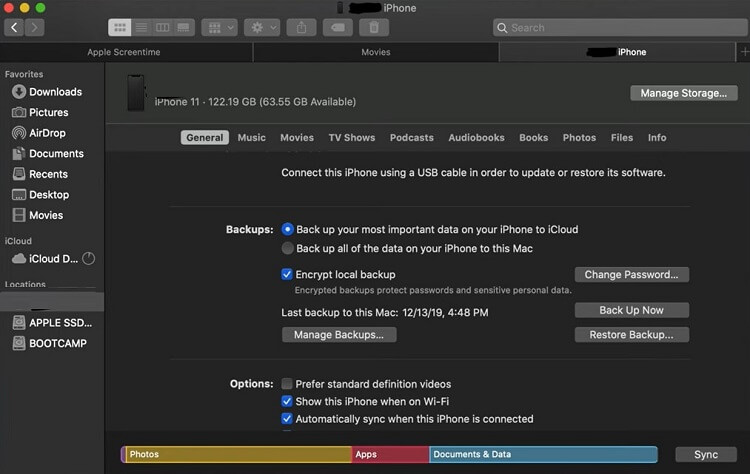
1. En primer lugar, es necesario crear una copia de seguridad de los datos del iPhone.
2. Conecta el iPhone al Mac.
3. Toca la interfaz de iTunes y sigue las instrucciones en pantalla para sincronizar ambos dispositivos.
Paso 2Crear una copia de seguridad cifrada
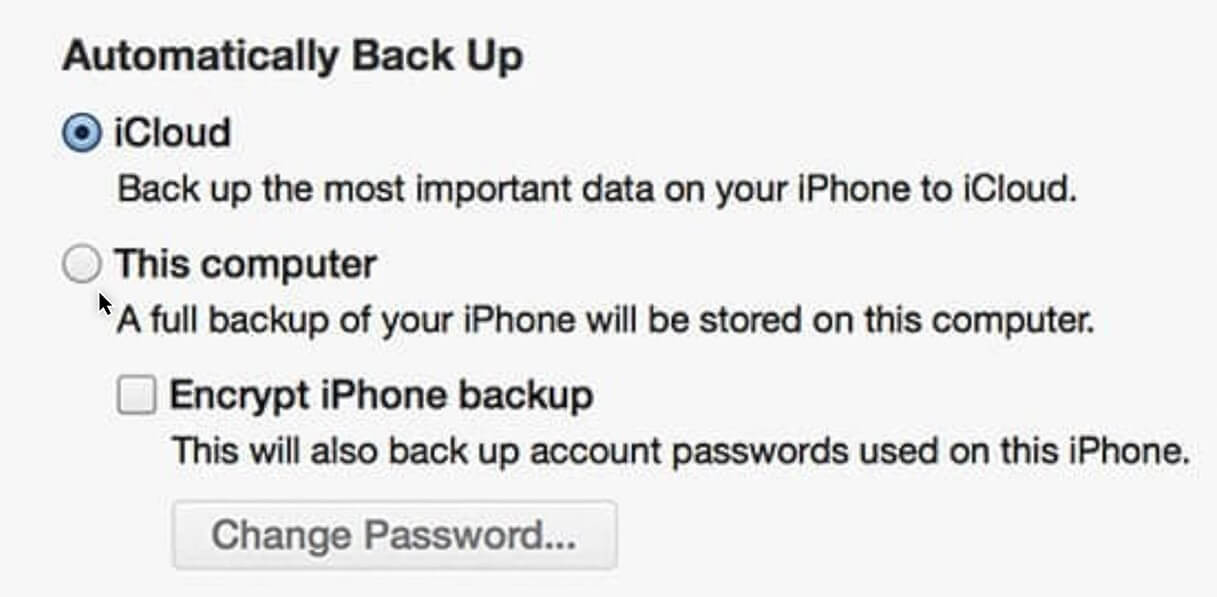
1. Verás dos opciones para hacer una copia de seguridad automática de tus datos.
2. Elige "Este ordenador"para crear la copia de seguridad completa de tu iPhone incluyendo los archivos más importantes en tu Mac.
3. Marque la opción "Cifrar copia de seguridad del iPhone" y pulseCopia de seguridad.
4. Utiliza una contraseña fácil de recordar.
5. Espera unos minutos hasta que iTunes complete el proceso de copia de seguridad.
Paso 3Desactivar Buscar mi ubicación
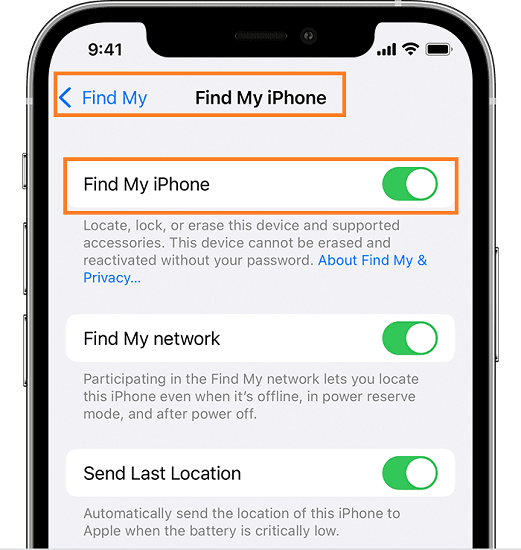
1. Abre el menú Ajustes de tu Mac. Asegúrate de que tu iPhone está enchufado.
2. Haga clic en el nombre de su cuenta y seleccione su iPhone en la lista.
3. Pulse Buscar mi iPhone y mueva el interruptor a la derecha para desactivar esta opción.
Paso 4Restaurar tu iPhone
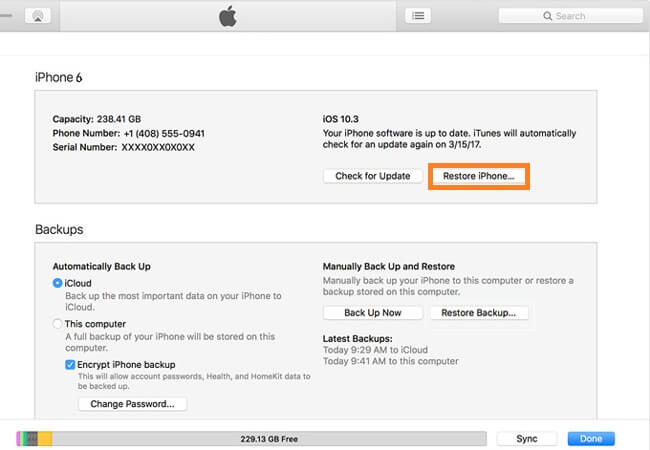
1. En iTunes, pulsa Restaurar iPhone.
2. El proceso puede tardar varios minutos en completarse. Ten paciencia.
Paso 5Apagar la pantalla
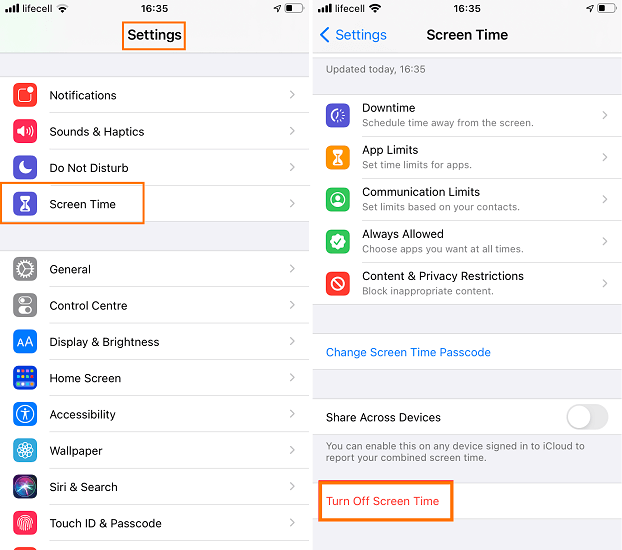
1. Accede a tu iPhone recién restaurado sin establecer un nuevo código de acceso.
2. Abra la aplicaciónAjustesen su iPhone y haga clic enTiempo en pantalla.
3. Desplácese hacia abajo y pulse el botónApagar la pantalla.opción.
4. Desactiva esta función y empieza a utilizar tu iPhone sin restricciones de tiempo de pantalla.
5. Ahora, puedes acceder a los datos de tu iPhone respaldados en iTunes a través de Macv.
Método 2: Finge tu tiempo de pantalla con la aplicación ScreenTimeFaker
Otro método para que los niños falseen su tiempo frente a la pantalla es utilizar la aplicación ScreenTimeFaker. Permite a los usuarios cambiar el uso total de sus teléfonos o aplicaciones y mostrar un tiempo de pantalla falso. Con esta aplicación, los niños pueden ocultar el tiempo real que pasan utilizando su smartphone o portátil y fingir que su tiempo de pantalla es menor.
Así es como funciona la aplicación ScreenTimeFaker:
Paso 1Descargar ScreenTimeFaker
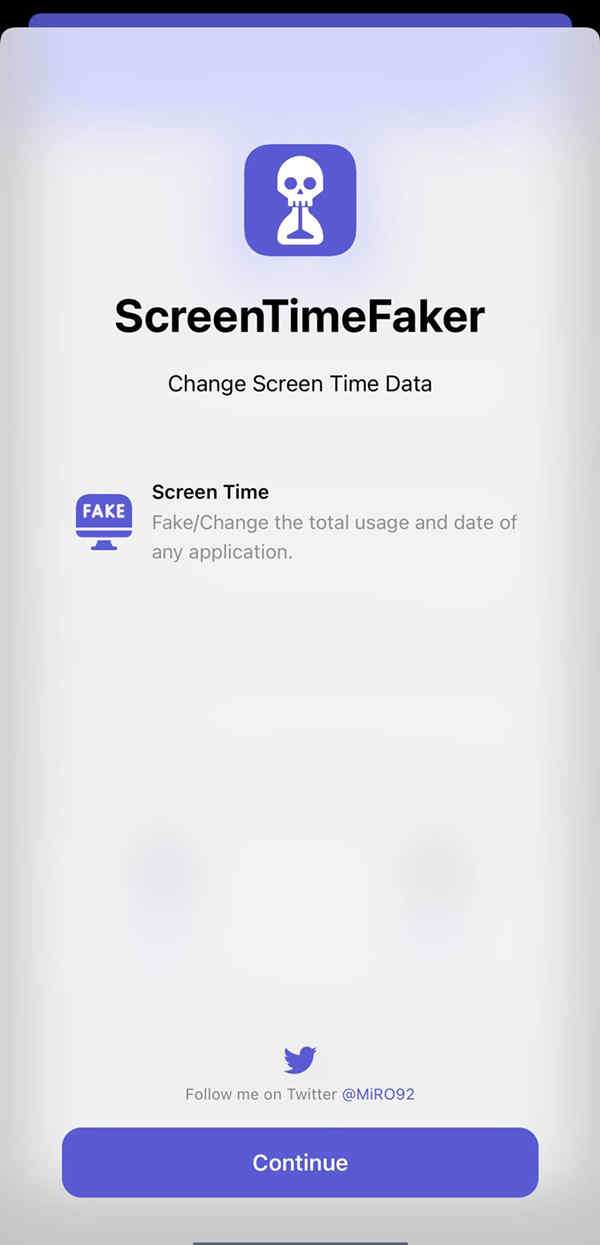
1. Descarga la aplicación ScreenTimeFaker de App Store e instálala en tu dispositivo iOS 13 o 14.
Paso 2Cambia tu tiempo frente a la pantalla
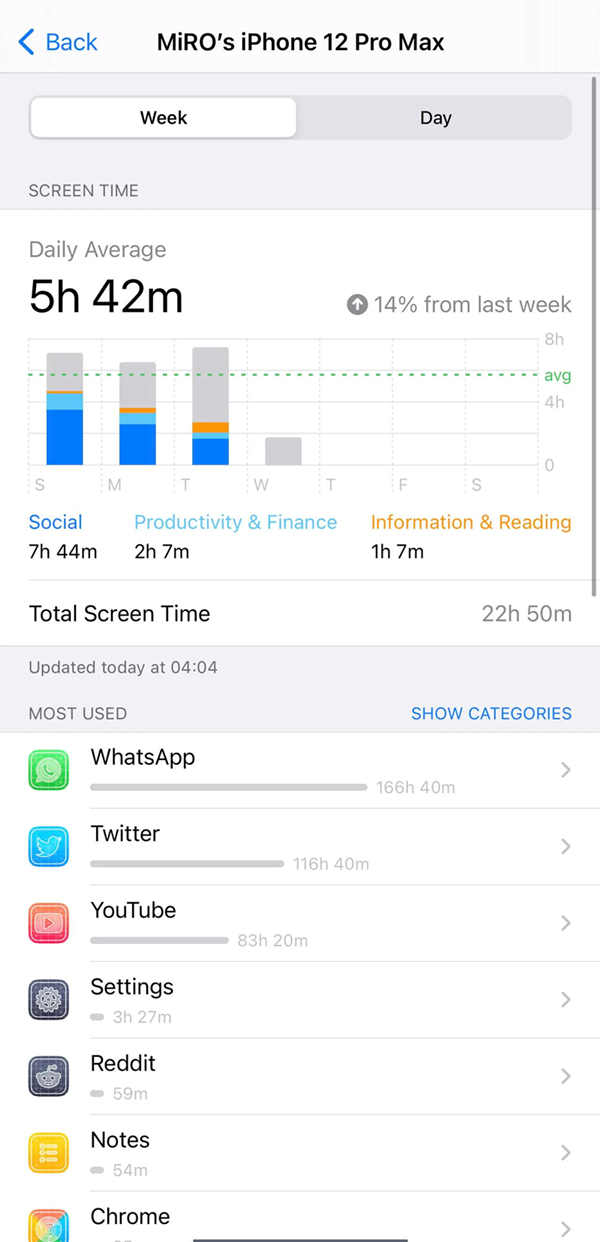
1. Una vez que haya instalado la aplicación ScreenTimeFaker en su iPhone, pulse Continuar.
2. La aplicación calculará el tiempo dedicado a diferentes actividades, como actividades sociales, información y lectura, y productividad y finanzas, durante un día o una semana.
3. También puedes comprobar el tiempo de pantalla total o las aplicaciones más utilizadas junto con su tiempo de pantalla.
Paso 3Tiempo falso
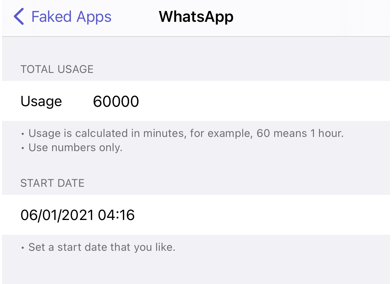
1. Sustituye el tiempo real dedicado a las distintas aplicaciones por un tiempo falso.
2. Puedes comprobar la hora falsa en la pestaña Faked Apps que muestra las horas de uso de la aplicación y la fecha de inicio.
Método 3: Crear una maqueta de pantalla
El tercer y último método comúnmente utilizado para falsear el tiempo de pantalla inferior es crear una maqueta de pantalla. Los niños con conocimientos avanzados de diseño gráfico y edición fotográfica pueden crear maquetas falsas de la pantalla de su smartphone o portátil y compartirlas con sus padres. Estas maquetas muestran un tiempo de pantalla falso muy inferior al real.
El proceso es el siguiente:
Paso 1Haga una foto de la pantalla
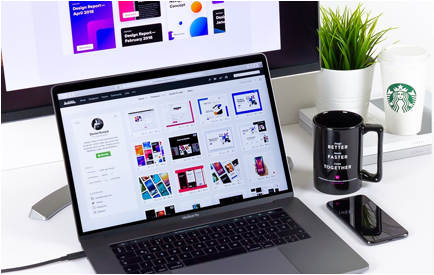
1. en primer lugar, tome una fotografía de alta calidad de la pantalla del dispositivo.
2. Asegúrate de que el fondo sea claro y con pocas distracciones.
3. Para que la imagen parezca aún más realista, añade objetos físicos como una taza de café o un bolígrafo junto con tu dispositivo.
Paso 2Crear un objeto inteligente en PS
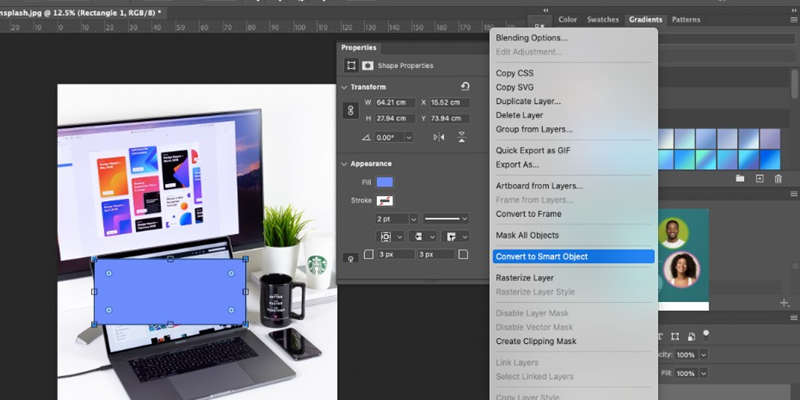
1. Abra la imagen en Adobe Photoshop.
2. Dibuje un rectángulo aproximado en la pantalla del dispositivo utilizando la herramienta Herramienta Rectángulo..
3. Elija el color de relleno y elimine el trazo de la imagen.
4. Haga clic con el botón derecho en su capa rectángulo y pulseConvertir en objeto inteligente.
Paso 3Transformar el objeto Smart
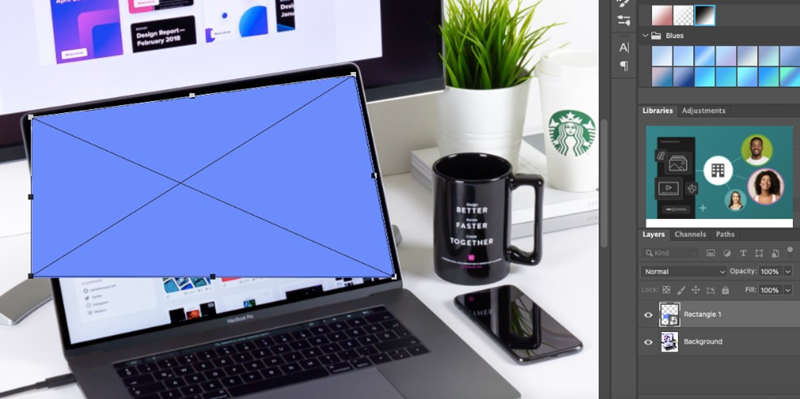
1. Utilice estos comandos para activar la herramienta Transform Tool
- Ctrl + T (Windows)
- Cmd + T (Mac)
2. Mantenga pulsada la tecla Ctrl o Cmd y sitúe el cursor sobre la esquina del rectángulo.
3. Una vez que el cursor se convierta en una flecha blanca, utilízalo para arrastrar todas las esquinas del rectángulo hasta la de la pantalla.
Paso 4Añadir diseños
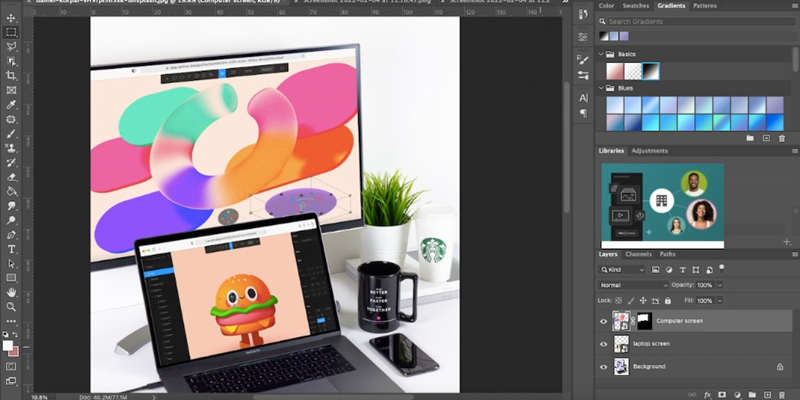
1. Seleccione y abra el diseño deseado en Photoshop.
2. Vaya al Panel de Capas y haga doble clic en su cuadro de objeto inteligente para abrirlo en una nueva ventana.
3. Pegue el diseño seleccionado mostrando los resultados del tiempo de pantalla falso.
4. Ajusta el tamaño de tu diseño para que cubra todo el rectángulo.
5. Guarde la imagen y salga de la ventana.
Parte 4: ¿Por qué los niños quieren fingir tiempo frente a la pantalla? ¿Cómo Detenerlos?
La principal razón por la que los niños fingen su tiempo frente a la pantalla es que no les gustan las restricciones impuestas por los padres a sus dispositivos. Quieren un acceso ilimitado y sin restricciones a sus teléfonos inteligentes o portátiles, sin vigilancia externa, controles parentales ni límites de tiempo.
Para conseguir esta libertad, prueban diferentes métodos para saltarse las restricciones de tiempo de pantalla o desactivar esta opción. Una vez que lo consiguen, empiezan a utilizar sus dispositivos durante largas horas y a visitar sitios con contenidos inapropiados o potencialmente nocivos. Al mismo tiempo, los padres siguen sin ser conscientes del tiempo que sus hijos pasan frente a la pantalla y esta ignorancia hace que sus hijos sean vulnerables al ciberacoso y a amenazas similares.
FamiSafe- Control del tiempo frente a la pantalla,La solución definitiva
Para evitar que los niños falseen el tiempo que pasan frente a la pantalla o se salten los límites de tiempo, los padres deben utilizar FamiSafe, el control parental avanzado, y uncontrol de pantallaaplicación. Ofrece a los padres un control total sobre los dispositivos de sus hijos e impide que los niños se salten las restricciones de tiempo frente a la pantalla. FamiSafe permite a los padres:
- Gestionar el tiempo que pasan los niños utilizando dispositivos digitales
- Seguimiento del uso que hacen los niños de las aplicaciones
- Establezca horarios inteligentes o restricciones de tiempo de pantalla
- Bloquear juegos, aplicaciones o sitios potencialmente dañinos
- Descargue informes completos sobre el uso de dispositivos durante el día, la semana o el mes
- Conozca el tiempo dedicado a cada aplicación o juego
- Aplicar restricciones de tiempo de pantalla a distancia
- Personaliza la lista de aplicaciones o juegos bloqueados
¿Cómo utilizar FamiSafe?
Utilizar FamiSafe para controlar el tiempo que pasan los niños frente a la pantalla es muy sencillo. Sigue estos sencillos pasos y empieza a supervisar los dispositivos de tus hijos a distancia:
- Vaya al sitio web oficial de FamiSafe y cree una nueva cuenta
- Descargue la aplicación FamiSafe de Google Play o App Store
- Instale la aplicación FamiSafe en su dispositivo y en el de su hijo.
- Accede a tu cuenta FamiSafe desde tu teléfono o portal web
- Conecta el dispositivo de tu hijo a tu cuenta FamiSafe y empieza a controlar el tiempo de pantalla
Aquí tienes una guía detallada en vídeo sobre cómo supervisar el uso del teléfono y limitar el tiempo de pantalla a través de FamiSafe. Échale un vistazo.
Prueba FamiSafe, Limitar el tiempo de pantalla de los niños.
Preguntas más frecuentes (FAQ)
1. ¿Cuánto tiempo de pantalla deben pasar los niños?
Según la OMS, los niños de 2 a 4 años deberían pasar menos de una hora al día frente a una pantalla, mientras que los niños de 5 a 18 años deberían pasar menos de dos horas al día utilizando dispositivos digitales.
2. ¿Debo limitar el tiempo que pasan mis hijos frente a la pantalla?
Limitar el tiempo que los niños pasan frente a la pantalla es necesario porque el uso excesivo de dispositivos digitales puede provocar ansiedad por las redes sociales, obesidad, privación del sueño, depresión y baja productividad. Establecer horarios inteligentes puede fomentar prácticas digitales saludables entre los niños y mantenerlos activos.
Palabras finales
Los dispositivos digitales se han convertido en fundamentales para triunfar en la era digital actual. A pesar de todos sus defectos, los teléfonos inteligentes, los ordenadores portátiles y los PC son inevitables y desempeñan un papel clave en el crecimiento y el desarrollo.
Sin embargo, los padres suelen preocuparse por la seguridad de sus hijos cuando pasan tiempo frente a una pantalla. Las investigaciones demuestran que el uso excesivo de dispositivos digitales está asociado a altos riesgos de depresión, problemas de sueño, obesidad, ansiedad y desconexión social. Además, los niños que utilizan teléfonos inteligentes u ordenadores portátiles sin vigilancia parental son muy vulnerables al ciberacoso.
Aunque los padres pueden limitar el tiempo que sus hijos pasan frente a la pantalla a través de distintas aplicaciones, los niños también saben cómo saltarse estas restricciones. Para solucionar este problema, los padres pueden utilizar aplicaciones de control de pantallas como FamiSafe, que evitan que los niños falseen su tiempo frente a la pantalla y garantizan la máxima seguridad.
Pruébelo gratis hoy mismo.


Omar Antonio M.
staff Editor
Generally rated4.5(105participated)